Как скачать музыку из Apple Music на компьютер простыми способами
Apple Music — популярный сервис потоковой передачи музыки, предлагающий миллионы песен, альбомов и плейлистов. Хотя транслировать музыку в Apple Music легко, многие пользователи предпочитают загружать свои любимые песни и слушать их офлайн. В этой статье мы покажем вам как скачать музыку из Apple Music на компьютер официальным способом. Мы также поговорим о способах решения проблемы, с которой вы столкнулись.
Содержание статьи Часть 1. Рекомендуемый способ загрузки музыки из Apple Music на Mac/Windows [БЕСПЛАТНО]Часть 2. Как скачать музыку с Apple Music на компьютер напрямую?Часть 3. Ограничения загрузки Apple Music на ваше устройствоЧасть 4. Вывод
Часть 1. Рекомендуемый способ загрузки музыки из Apple Music на Mac/Windows [БЕСПЛАТНО]
С помощью стороннего инструмента TuneSolo Конвертер Apple Music, вы можете загружать и конвертировать песни, альбомы и плейлисты Apple Music в форматы MP3, FLAC, M4A и WAV. Этот инструмент очень полезен для пользователей, которые хотят воспроизводить Apple Music на разных устройствах которые не поддерживают приложение Apple Music или хотят загружать и сохранять свои песни Apple Music даже после отмены подписки.
TuneSolo Apple Music Converter удаляет шифрование DRM (Digital Rights Management) из записей Apple Music, позволяя загружать и преобразовать их в распространенные форматы. Без потери качества звука приложение может конвертировать файлы Apple Music до 10 раз быстрее, чем оригиналы.
Вы можете получать и конвертировать файлы Apple Music в несколько форматов применяя такие приложения, как TuneSolo Конвертер музыки Apple. В целом, загрузка всей вашей библиотеки Apple Music с помощью этого программного обеспечения может быть отличным способом убедиться, что вы все еще можете слушать свою любимую музыку, даже если нет подключения к Интернету.

Вот шаги, чтобы использовать инструмент для бесплатно скачивать музыку из Apple Music на компьютеры Mac/Windows:
- На компьютере Mac или Windows загрузите, установите и откройте Tunesolo
- Выберите «Открыть Apple Web Player» на главной странице программного обеспечения. И вы можете просматривать песни Apple Music после входа в систему с помощью своего Apple ID.
- После этого добавьте треки, которые вы хотите конвертировать. Теперь вы можете перетащить Apple Music в список конвертации.
- Выберите целевую папку и выходной формат, например MP3.
- Выберите «Преобразовать все элементы» в меню, и теперь вы можете конвертировать эти песни Apple Music в пакетном режиме.
- После преобразования вы можете загрузить эти песни Apple на свои компьютеры Mac/Windows и слушать их в автономном режиме!
Быстрее, чем многие другие конвертеры Apple Music на рынке, TuneSolo Apple Music Converter известен своей отличной скоростью преобразования. Во время преобразования программа отслеживает важные элементы, такие как название песни, имя исполнителя, обложку альбома и жанр, чтобы вы ничего не пропустили. Общий, TuneSolo Apple Music Converter — это надежная программа, которая обеспечивает быстрое и эффективное преобразование файлов Apple Music.

Часть 2. Как скачать музыку с Apple Music на компьютер напрямую?
Вы можете загружать до 100,000 10 песен на XNUMX устройств с подпиской Apple Music. Если вы отмените подписку, у вас больше не будет доступа к загруженной музыке. Чтобы напрямую загрузить музыку из Apple Music на свой компьютер, выполните следующие действия:
- Запустите iTunes на своем Mac или ПК с Windows.
- Убедитесь, что вы вошли в свою подписку Apple Music.
- Перейдите к песне, альбому или плейлисту, который вы хотите загрузить.
- Нажмите кнопку «Скачать», расположенную рядом с песней или альбомом. Если вы хотите загрузить весь список воспроизведения, нажмите кнопку «Загрузить», расположенную рядом со списком воспроизведения.
- Дождитесь завершения загрузки. Статус загрузки будет отображаться рядом с каждой песней или альбомом.
- После завершения загрузки вы можете получить доступ к загруженной музыке, щелкнув опцию «Загружено», расположенную на боковой панели iTunes.
- Чтобы слушать загруженную музыку в автономном режиме, просто нажмите на песню, альбом или плейлист и начните воспроизведение.
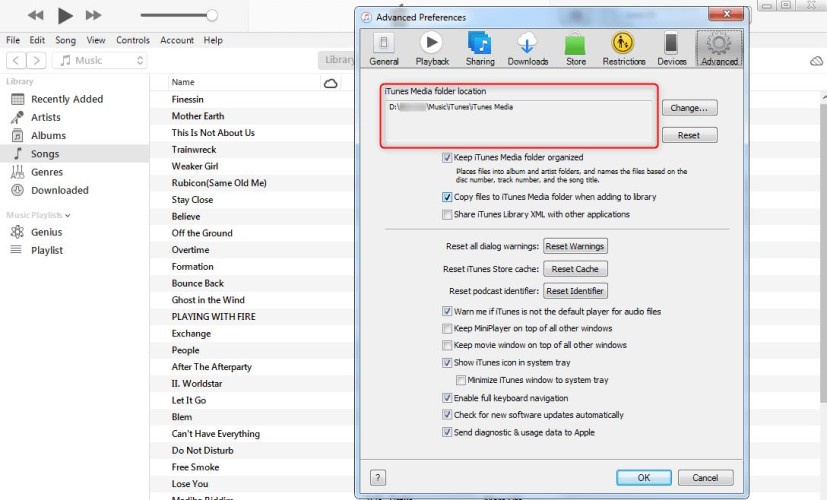
Загрузка Apple Music на ваш компьютер напрямую имеет несколько ПреимуществаСреди них:
- Offline прослушивание: одно из основных преимуществ загрузки Apple Music на компьютер — возможность слушать любимые песни в автономном режиме. Это особенно полезно, когда вы находитесь в районе с плохим подключением к Интернету или без него.
- Лучшее качество звука: Загрузка музыки непосредственно на компьютер позволяет вам наслаждаться более качественным звуком по сравнению с потоковой передачей через Интернет. Это связано с тем, что загруженные файлы обычно имеют формат более высокого качества, чем сжатые файлы, используемые для потоковой передачи.
- Контроль над вашей музыкой: Когда вы загружаете Apple Music на свой компьютер, у вас больше контроля над вашей музыкальной библиотекой. Вы можете упорядочивать свою музыку так, как хотите, создавать списки воспроизведения и легко получать доступ к своим любимым песням без необходимости искать их в Интернете.
- Сохранение данных: загрузка музыки на компьютер также помогает сэкономить трафик, если у вас ограниченный интернет-план. Это также может сократить время буферизации и улучшить общую производительность потоковой передачи.
- Удобство: Скачав свои любимые песни, вы можете слушать их в любое время и в любом месте, не беспокоясь о подключении к Интернету или проблемах с буферизацией.
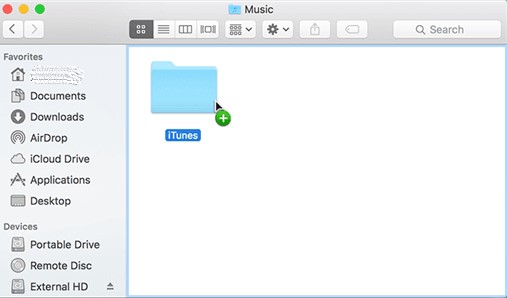
Часть 3. Ограничения загрузки Apple Music на ваше устройство
Хотя загрузка музыки из Apple Music на ваше устройство имеет много преимуществ, есть некоторые ограничения иметь в виду:
- Требуется подписка: Чтобы скачивать музыку из Apple Music, вам нужна активная подписка. Если срок действия вашей подписки истечет, вы больше не сможете получить доступ к загруженной музыке.
- Защита DRM: песни Apple Music защищены Технология управления цифровыми правами (DRM), что означает, что вы можете играть в них только на авторизованных устройствах. Если вы отмените подписку, вы потеряете доступ к загруженным песням.
- Место для хранения: загруженная музыка занимает место на вашем устройстве, поэтому вам может потребоваться периодически удалять старые песни, чтобы освободить место для новых.
- Ограничения прослушивания в автономном режиме: хотя вы можете слушать загруженную музыку в автономном режиме, вам все равно необходимо периодически подключаться к сети, чтобы проверить статус подписки.
- Ограничения качества: Качество загруженной музыки может быть ниже оригинала из-за сжатия. Кроме того, некоторые песни могут быть недоступны для загрузки из-за лицензионных ограничений.
В целом, хотя загрузка музыки из Apple Music имеет свои ограничения, это все же удобный способ слушать любимые песни в автономном режиме.
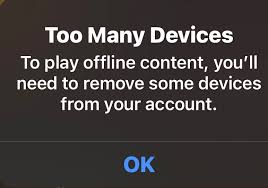
Часть 4. Вывод
В заключение, загрузка музыки из Apple Music на ваш компьютер — это простой процесс, который позволяет вам слушать любимые песни в автономном режиме. С активной подпиской вы можете загрузить до 100,000 10 песен на XNUMX устройств.
Однако следует помнить о некоторых ограничениях, таких как защита DRM, объем хранилища и ограничения качества. Тем не менее загрузка музыки из Apple Music по-прежнему является удобным способом наслаждаться любимыми песнями в любое время и в любом месте. Поэтому мы рекомендуем использовать такие приложения, как Tunesolo Конвертер Apple Music в конвертируйте и загружайте песни Apple Music на свои компьютеры.
Мы надеемся, что эта статья помогла вам показать hКак скачать музыку из Apple Music на свой компьютер.